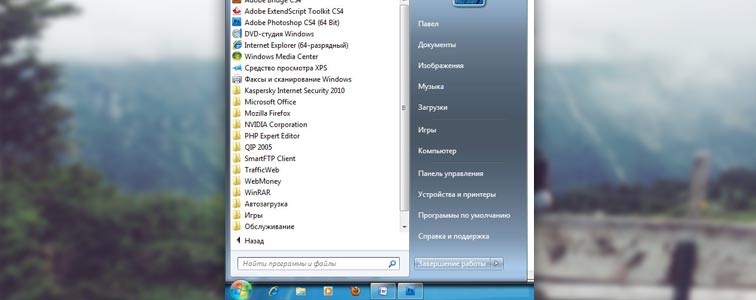Жесткий диск – устройство для хранения данных. На нем может быть установлена операционная система, загружены пользовательские файлы, установлены программы, то есть он хранит всю информацию, с которой взаимодействует пользователь. Ниже будет рассмотрена проблема, когда BIOS не видит жесткий диск.
Чтобы вы смогли решить проблему с жестким диском, который никак не хочет определяться БИОСом, вам необходимо понять причину, которая и повлияла на нее. Тут два варианта – либо проблема в компьютере, либо в самом жестком диске.
Небольшая рекомендация. Жесткий диск – сложное механическое устройство, которое, к сожалению, достаточно часто и зачастую быстро выходит из строя. Поэтому, прежде чем вы перейдете к рассматриваемым причинам и способам решения проблемы, которые не касаются работоспособности жесткого диска, вам следует попробовать подключить жесткий диск к другому компьютеру, чтобы убедиться в его работоспособности.
Причина 1: отсутствие контакта
Банальная причина проблемы, и хорошо, если она окажется в вашем случае. Вам следует попробовать заглянуть под корпус системного блока, обязательно предварительно полностью отключив от сети, где вам потребуется проверить правильность подключения жесткого диска. На всякий случай попробуйте переподключить все кабели, удостоверившись, что все плотно и на своих местах стоит. После этого соберите обратно компьютер и попробуйте его включить, чтобы проверить наличие проблемы.

Причина 2: неверные настройки BIOS
Вторая по популярности причина проблемы, влияющая на видимость жесткого диска БИОСом. В данном случае вам потребуется заглянуть в BIOS и проверить его настройки.
Даже если вы ранее не проводили настройки BIOS, все равно лучше выполнить сброс настроек. Более подробно о процедуре сброса ранее рассказывалось на нашем сайте.
Читайте также: Как сбросить настройки BIOS
Причина 3: недостаток питания
Блок питания легко может стать причиной того, что жесткий диск не будет определяться BIOS. Если он предоставляет недостаточное количество питания, то многие составляющие компьютера могут работать некорректно.

Если есть возможность, используйте в работе более мощный блок питания.
Причина 4: конфликт устройств
Иногда два установленных жестких диска могут вступать в конфликт, из-за чего один может работать нормально, а второй уже определяться не будет.
В данном случае вам стоит попробовать отключить сначала один жесткий диск и проверить работоспособность второго. Если все в порядке, попробуйте поменять их и точно так же проверить его видимость в BIOS. Если конфликт действительно был выявлен, необходимо разбираться в настройках каждого жесткого диска, чтобы решить проблему с их «борьбой».
Причина 5: неподдерживаемость SATA
В данном случае проблема проявляется при установке Windows на компьютер, когда программа установки не видит жесткий диск, но именно в BIOS диск может быть виден.
Как правило, подобная проблема возникает в том случае, если пользователь пытается установить Windows версии XP и ниже на жесткий диск с интерфейсом SATA. В данном случае можно лишь посоветовать заменить дистрибутив Windows на более свежий (лучше всего 10-ой версии).
Причина 6: нагрузка на шлейф
В данном случае проблема вас касается в том случае, если в вашем компьютере используется два и более жестких диска, которые подключены к одному шлейфу SATA.
В данном случае вам следует выделить под каждый жесткий диск отдельный шлейф SATA.
Причина 7: в BIOS отключена функция поиска жесткого диска
Как правило, подобная неполадка решается сбросом настроек BIOS (о том, как это выполнить, было описано выше). Однако, в некоторых случаях в BIOS может быть по умолчанию деактивирована данная функция, поэтому вам следует проверить данную вероятность причины.
Для этого выполните вход в БИОС (о том, как это сделать, было описано выше), а затем пройдите к разделу «Integrated Peripherals», где вам необходимо проверить состояние параметра «Onboard IDE Controller». Если около данного пункта будет значиться статус «Disabled», вам потребуется его активировать, то есть выставить «Enabled». В случае, если с самого начала был выставлен параметр «Enabled», ничего менять не надо.
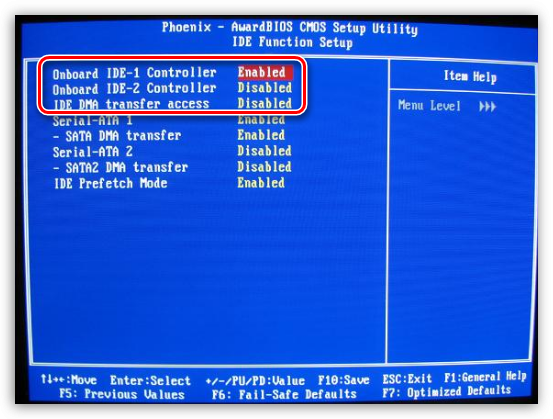
Если ни один способ не помог решить проблему с работой жесткого диска, стоит еще раз задуматься о работоспособности жесткого диска, то есть проверить его на другом компьютере. Не пренебрегайте данным советом, ведь если проблема действительно в HDD, вы сэкономите массу времени и сможете принять правильное решение: сдать жесткий диск в ремонт, отдать по гарантии или же приобрести новый.